일반적으로 데이터 백업 응용 프로그램을 사용하면원래 조직 구조를 저장하지 않고 파일 및 폴더의 백업을 만듭니다. 예를 들어 다른 파티션에서 3 개의 폴더를 백업 한 경우 복원 할 때 올바른 위치에 수동으로 폴더를 배치해야합니다. 이 문제를 극복하는 한 가지 방법은 디스크 이미지 백업 도구를 사용하여 디스크에있는 모든 정보의 백업을 생성하고 파일 및 폴더의 위치, 마스터 부트 레코드 및 빈 공간에 대한 정보를 완성하는 것입니다. 당신의 드라이브. 모든 것을 원래 형식으로 복원하려면 복잡한 폴더 구조를 백업하기위한 최상의 솔루션입니다. 오늘은 백업 도구라는 데이터 백업 기 완전한 디스크 백업을 만들 수 있습니다.파티션 백업, 시스템 백업 (백업 시스템 드라이브로), 디스크 및 파티션 복제. 이 앱의 옵션을 사용하면 백업 이미지의 무결성을 확인하고, 부팅 가능한 미디어를 생성하고, 이미지를 먼저 복원하지 않고도 Windows 탐색기를 통해 컨텐츠를 탐색 할 수 있습니다.
Data Backuper를 사용하면 다른 것을 선택할 수 있습니다압축 수준, 백업 파일 암호화, 대용량 백업 분할 및 시스템 파일 백업에 Intelligent Sector 및 Microsoft의 VSS 기술을 사용합니다. 응용 프로그램의 기본 인터페이스는 5 개의 탭, 즉 홈, 백업, 복원, 복제 및 유틸리티로 나뉩니다. 홈 탭에는 이전에 생성 된 모든 백업 목록이 유지되므로이를 복원하고 새 백업을 만들 수 있습니다.
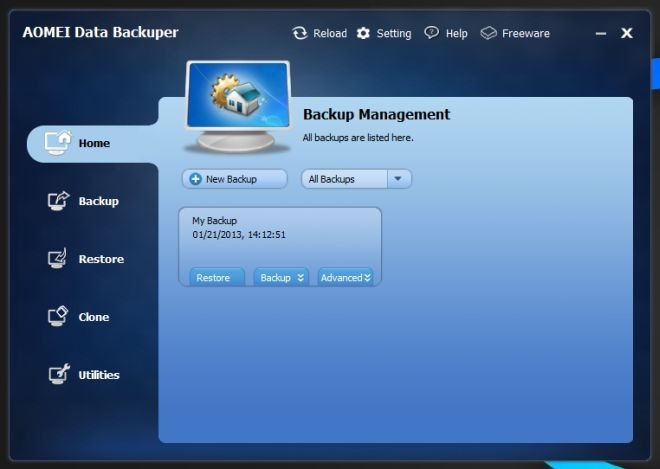
홈 탭에서 새 백업 버튼을 클릭하면 백업 탭으로 이동합니다. 디스크 백업, 파티션 백업 및 시스템 백업의 세 가지 설명 옵션이 있습니다.
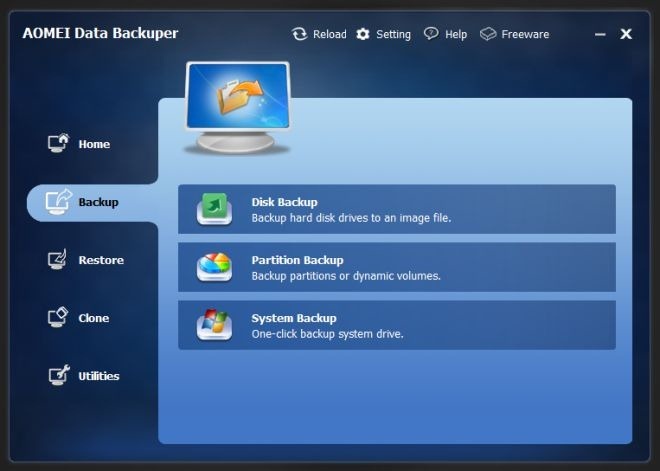
각 옵션에는 두 단계가 있습니다. 먼저 백업 할 데이터를 선택하십시오. 다음으로 백업 이미지를 저장할 대상을 지정합니다. 이 정보를 제공 한 후 백업 시작을 클릭하면 백업 프로세스가 시작됩니다.
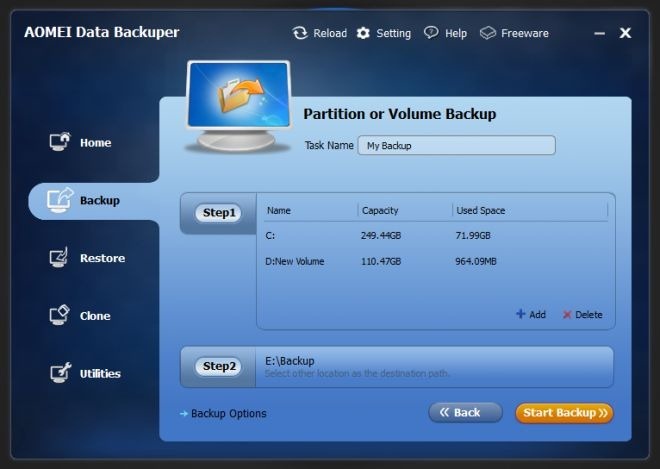
백업 옵션 버튼을 사용하면 주석을 추가 할 수 있습니다백업 파일에 백업 파일의 압축 수준을 변경하고 암호화를 활성화하며 암호를 설정하고 큰 백업의 경우 분할 크기를 지정하고 지능형 섹터 백업을 사용하여 백업 이미지 크기를 줄이기 위해 파일 시스템의 사용 된 섹션 만 백업하십시오. Microsoft의 VSS 기술을 통해 실행중인 응용 프로그램을 중단하지 않고 데이터를 백업 할 수 있습니다.
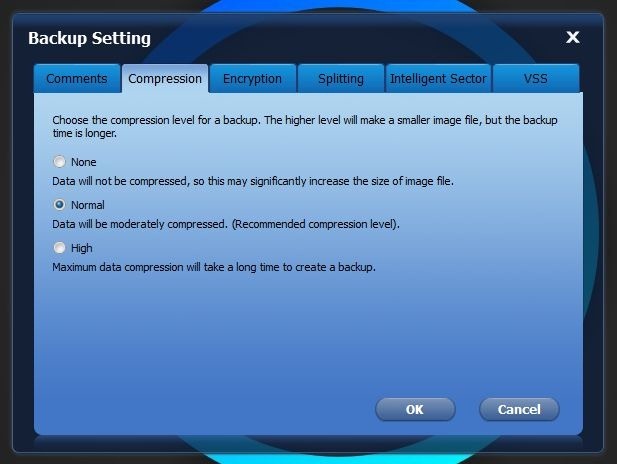
복원 탭에는 모든 백업 이미지가 나열됩니다다른 컴퓨터를 사용하거나 이전 Windows 설치에서 만든 것을 가져 오려면 하드 드라이브를 찾아 볼 수 있습니다. 이미지 파일을 선택하고 복원 위치를 지정하고 복원 프로세스를 시작할 수 있습니다.
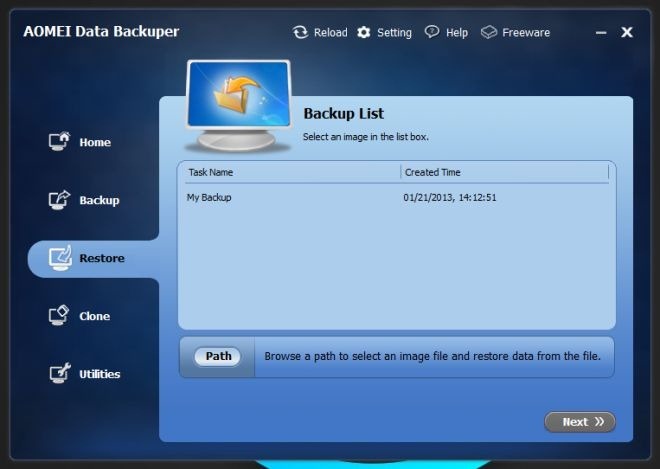
복제 탭에서는 복제본을 만들 수 있습니다.기존 드라이브 및 파티션. 이 백업 유형에는 마스터 부트 레코드 정보 및 소스 드라이브 또는 파티션의 여유 공간 레코드를 포함하여 디스크에 대한 모든 정보가 포함됩니다.
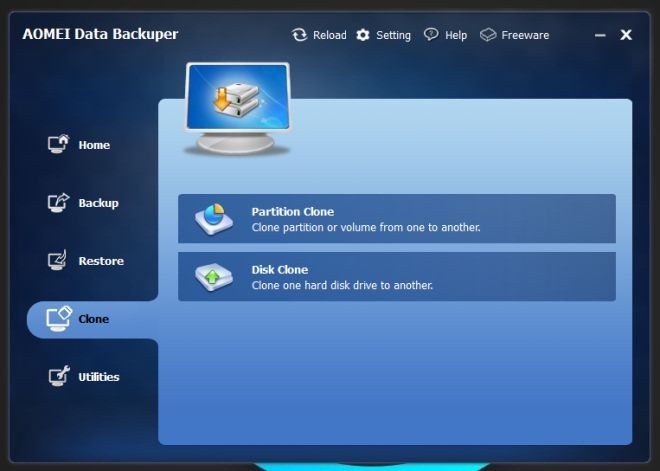
유틸리티 탭은 다양한 도구를 제공합니다.백업 이미지의 무결성을 확인하고 CD / DVD / USB 플래시 드라이브와 같은 부팅 가능한 복구 미디어를 만들 수 있습니다. 백업 이미지 파일을 먼저 복원하지 않고 가상 드라이브로 마운트하여 백업 이미지 파일의 내용을 탐색합니다.
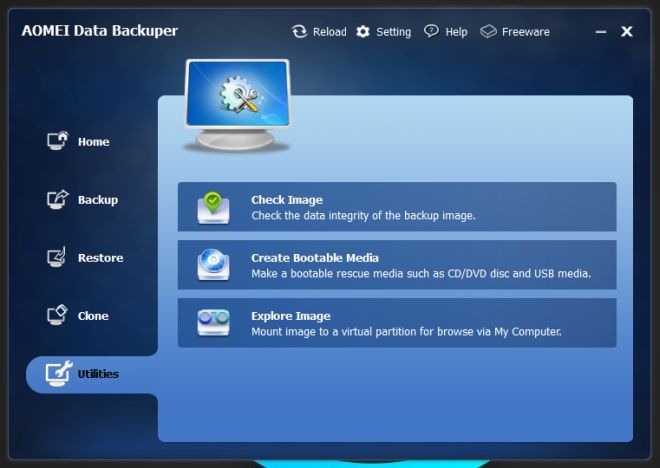
인상적인 기능 세트와 무료 가격표Data Backuper를 Windows 백업 도구 분야에서 인상적인 경쟁자로 만듭니다. 이 응용 프로그램은 Windows 7, Windows 8, Server 2008 R2 및 Server 2012의 32 비트 및 64 비트 버전 모두에서 작동합니다.
데이터 백업 기 다운로드













코멘트